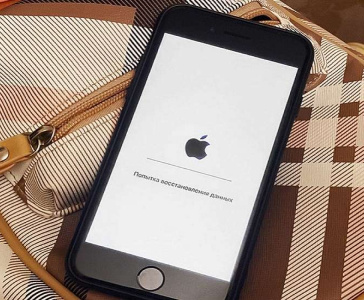Проблемы с подключением к интернету
Столкнувшись с тем, что ваш iPhone не обновляется, первым делом следует обратить внимание на состояние интернет-соединения. Нестабильное или отсутствующее подключение к сети может быть причиной задержек в загрузке обновлений.
Первым шагом рекомендуется убедиться, что ваш iPhone подключен к надежной и стабильной Wi-Fi или мобильной сети. Проверьте показания индикатора сигнала и удостоверьтесь, что вы не находитесь в месте с плохим покрытием.
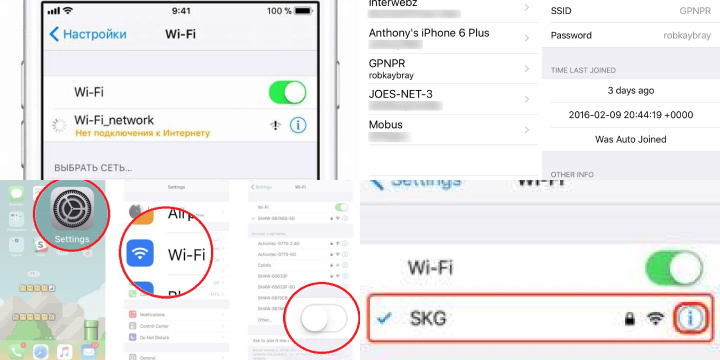
Если подключение к интернету кажется нормальным, но обновления всё равно не загружаются, попробуйте перезагрузить маршрутизатор или сменить точку доступа Wi-Fi. Иногда проблемы с обновлениями могут быть связаны с неполадками в сети.
Если вы используете мобильную сеть, убедитесь, что у вас есть активное подключение к мобильным данным и что они не ограничены по каким-либо параметрам. В случае необходимости, перезагрузите устройство и проверьте снова.
Проблемы с подключением к интернету могут существенно влиять на способность вашего iPhone обновляться. Проверьте состояние вашей сети и, при необходимости, предпримите шаги для устранения проблем с подключением.
Недостаток свободного пространства на устройстве
Одной из распространенных причин, по которой ваш iPhone может столкнуться с проблемами при обновлении, является недостаток свободного пространства на устройстве. Обновления операционной системы требуют определенного объема места для скачивания и установки новых файлов.
Перед тем как приступить к обновлению, стоит проверить доступное свободное пространство на вашем устройстве. Для этого перейдите в раздел «Настройки» > «Общее» > «Использование [ваше устройство]» и посмотрите, сколько места занято и сколько свободно.
Если доступного места недостаточно, рекомендуется освободить его, удалив ненужные приложения, фотографии, видео или другие файлы. Вы также можете перенести часть данных на облачные сервисы, такие как iCloud, чтобы сэкономить место на устройстве.
Имейте в виду, что для успешного обновления операционной системы Apple может потребоваться дополнительное свободное место, даже если ваше устройство работает с небольшим запасом. Предварительно освободите необходимое место и убедитесь, что ваш iPhone готов к обновлению.
Устаревшая версия операционной системы
Когда обновление iPhone становится проблемой, стоит обратить внимание на версию операционной системы вашего устройства. Устаревшая версия iOS может привести к тому, что новые обновления не будут загружаться или устанавливаться корректно.
Перейдите в «Настройки» > «Общее» > «Обновление программного обеспечения», чтобы проверить наличие доступных обновлений. Если вы видите предложение обновиться до новой версии iOS, рекомендуется выполнить это действие.
Иногда проблемы с обновлениями могут быть связаны с тем, что ваша текущая версия iOS слишком устарела, и необходимо выполнить последовательное обновление через несколько промежуточных версий. В этом случае, постепенно обновляйтесь до самой последней версии, избегая скачивания обновлений «через версию».
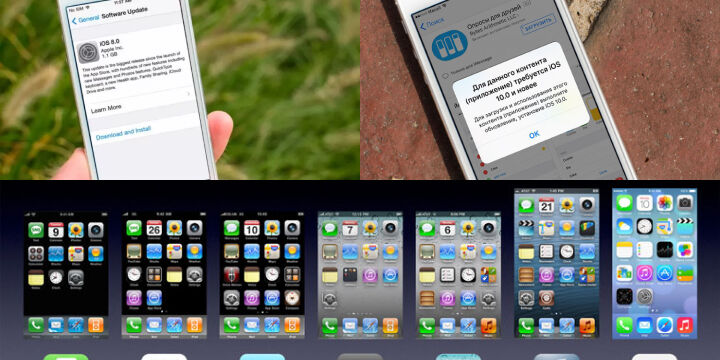
Помните, что обновления операционной системы могут содержать исправления уязвимостей, улучшения производительности и новые функции. Держать ваш iPhone в актуальном состоянии — это не только способ избежать проблем, но и обеспечить наилучший опыт использования вашего устройства.
Проблемы с серверами обновлений Apple
Иногда причина того, что ваш iPhone не обновляется, может быть связана с проблемами на стороне серверов обновлений Apple. Когда большое количество пользователей одновременно пытается загрузить обновления, серверы могут временно перегружаться, что может вызвать задержки или неудачные попытки обновления.
Если вы столкнулись с такой ситуацией, вам стоит подождать некоторое время и попробовать обновить iPhone позже. Обычно проблемы с серверами решаются в течение короткого времени, когда нагрузка устаканится.
Для проверки состояния серверов Apple можно посетить официальную страницу статуса системы на сайте компании. Если на этой странице отображаются проблемы с серверами обновлений, это может быть причиной задержек.
Если проблема сохраняется долгое время, попробуйте сменить сеть подключения, например, переключитесь с Wi-Fi на мобильные данные или наоборот. Иногда переход на другую сеть может помочь успешно загрузить обновление.
Помните, что проблемы с серверами обновлений Apple обычно являются временными и связаны с большой нагрузкой. Подождите немного и повторите попытку позже.
Ошибки в процессе загрузки обновления
Когда обновление iPhone прерывается или завершается с ошибкой, причиной может быть несовершенное или поврежденное скачивание новой версии операционной системы. В таких случаях устройство может не обновляться до конца или вовсе не загружать обновление.
Чтобы решить эту проблему, можно попробовать следующее:
- Перезапустите загрузку: Попробуйте остановить загрузку обновления и начать сначала. Для этого удалите скачанный файл обновления и вернитесь в раздел «Обновление программного обеспечения» в настройках вашего iPhone.
- Используйте iTunes: Подключите ваш iPhone к компьютеру и запустите iTunes. Затем выберите устройство и попробуйте выполнить обновление через iTunes.
- Освободите место: Убедитесь, что на вашем устройстве есть достаточно свободного места для скачивания и установки обновления. Если места недостаточно, удалите ненужные файлы или приложения.
- Используйте DFU-режим: Если ничего не помогло, вы можете попробовать обновить ваш iPhone через DFU-режим. Это может помочь в случае серьезных проблем с обновлением.
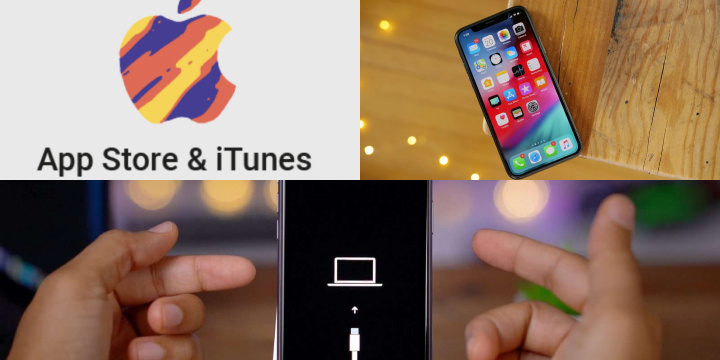
Если после всех попыток проблема не устраняется, возможно, стоит обратиться к технической поддержке Apple для получения дополнительной помощи и рекомендаций.
Проблемы с настройками времени и даты
Иногда настройки времени и даты на вашем iPhone могут быть причиной проблем при обновлении. Несоответствие даты и времени на устройстве и на серверах Apple может привести к тому, что обновления не загружаются или устанавливаются некорректно.
Чтобы убедиться, что настройки времени и даты установлены правильно, перейдите в «Настройки» > «Общее» > «Дата и время». Включите автоматическое определение времени и временной зоны, чтобы устройство самостоятельно синхронизировалось с серверами Apple.
Если вы заметили, что время и дата на вашем iPhone неверны, это может быть связано с проблемами с интернет-соединением или с настройками самих серверов времени. В таком случае, проверьте ваше подключение к сети и подождите некоторое время, чтобы устройство синхронизировалось.
Убедитесь также, что часовой пояс установлен правильно. Если вы находитесь в другом регионе или путешествуете, убедитесь, что часовой пояс соответствует вашему текущему местоположению.
Решение проблем с настройками времени и даты может существенно повлиять на успешность обновления вашего iPhone. Проверьте и настройте эти параметры, чтобы избежать возможных проблем при обновлении.
Ограничения на устройстве
Если ваш iPhone не обновляется, стоит удостовериться, что на устройстве нет активных ограничений, которые могут мешать процессу обновления. Ограничения могут быть установлены в настройках для ограничения доступа к определенным функциям и контенту.
Для проверки ограничений перейдите в «Настройки» > «Общее» > «Ограничения». Если ограничения активированы, вам потребуется ввести пароль ограничений, чтобы получить доступ к этим настройкам.
Удостоверьтесь, что ограничения на устройстве не блокируют процесс обновления. Если вы заметили, что определенные приложения или функции ограничены, может потребоваться временно снять ограничения или адаптировать их настройки.

Также имейте в виду, что некоторые ограничения могут быть установлены учетной записью iCloud, если устройство использует функцию «Семейный доступ». В этом случае, проверьте настройки семейного доступа и убедитесь, что ограничения не мешают обновлению устройства.
Устранение ограничений на вашем iPhone может помочь в решении проблем с обновлением. Проверьте настройки ограничений и адаптируйте их, если это необходимо, чтобы обновление прошло успешно.
Контакт с технической поддержкой Apple
Если все вышеуказанные методы не помогли решить проблему с обновлением вашего iPhone, стоит обратиться за помощью к технической поддержке Apple. Команда экспертов готова предоставить профессиональную помощь и рекомендации по устранению проблемы.
Для контакта с технической поддержкой вы можете воспользоваться несколькими способами:
- Телефон: Вызовите службу поддержки Apple по телефону, указанному на официальном сайте компании. Опишите проблему и получите инструкции по действиям.
- Официальный сайт: Посетите официальный сайт Apple и в разделе поддержки найдите соответствующую тему. Там вы можете найти ответы на популярные вопросы или отправить запрос на помощь.
- Приложение Поддержка Apple: Скачайте официальное приложение для связи с технической поддержкой. В нем вы найдете разделы для поиска решений и общения с представителями Apple.
- Личный визит: Если у вас рядом есть официальный магазин Apple, вы можете записаться на встречу с специалистом и получить консультацию лично.
Перед обращением к технической поддержке убедитесь, что вы имеете доступ к вашему устройству, серийному номеру и другой необходимой информации. Так вы сможете получить наиболее эффективную помощь и решение вашей проблемы.